Pärast Effects on võimas tööriist, mis pakub palju loomingulisi võimalusi. Sellest tulenevalt esineb tihti olukordi, kus teatud elemente soovitakse kasutada mitmetes projektides. Seda mitte ainult tõhusalt teha, vaid ka olemasolevaid animatsioone või kujundusi lihtsasti uuendada, on väärtuslik oskus. Selles juhendis saad teada, kuidas saab eelnevalt loodud osi After Effects'is taaskasutada, kohandada ja uuendada.
Olulisemad tähelepanekud
- Elemendid ühest projektist saab lihtsalt kopeerida ja uude projekti kanda.
- Olemasolevaid animatsioone või kujundusi saab vahetada ilma suure vaevata.
- Kompositsioone ja asendajaid saab lihtsalt asendada, samal ajal kui kõik efektid ja seaded jäävad alles.
Sammsammuline juhend
Kuna soovid oma tööprotsesse parandada, järgi järgmisi samme.
Sammm 1: Ava originaalprojekt
Alusta After Effects'i projekti avamisest, mis sisaldab elemente, mida soovid taaskasutada. Siin jälgi soovitud animatsiooni. Näites kasutatakse „bouncing ball”, mida soovid kasutada uue logo jaoks.
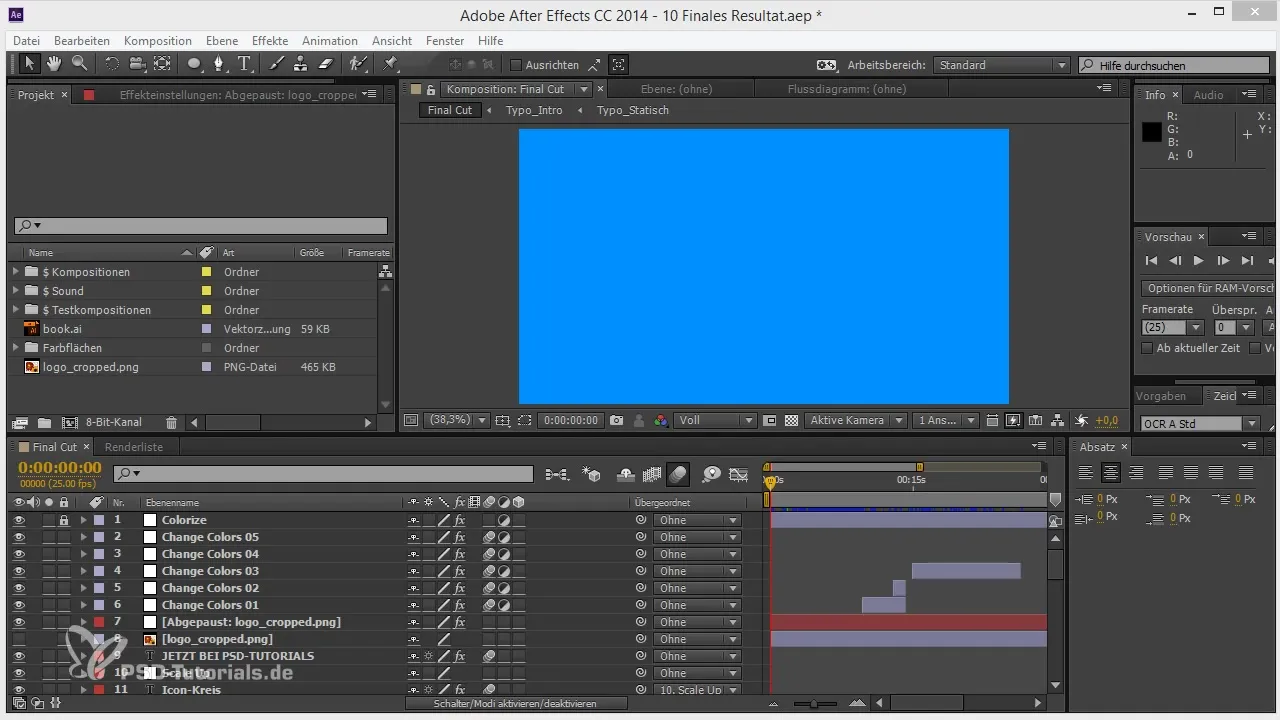
Sammm 2: Valige kiht, mida soovite kopeerida
Kuna oled oma projekti avanud, liigu ajajoonele ja vali kiht, mida soovid kopeerida. On oluline valida kogu kiht, mitte ainult selle osi või sisu. Selleks vajuta lihtsalt klahvikombinatsiooni „Ctrl + C”, et see kiht kopeerida.
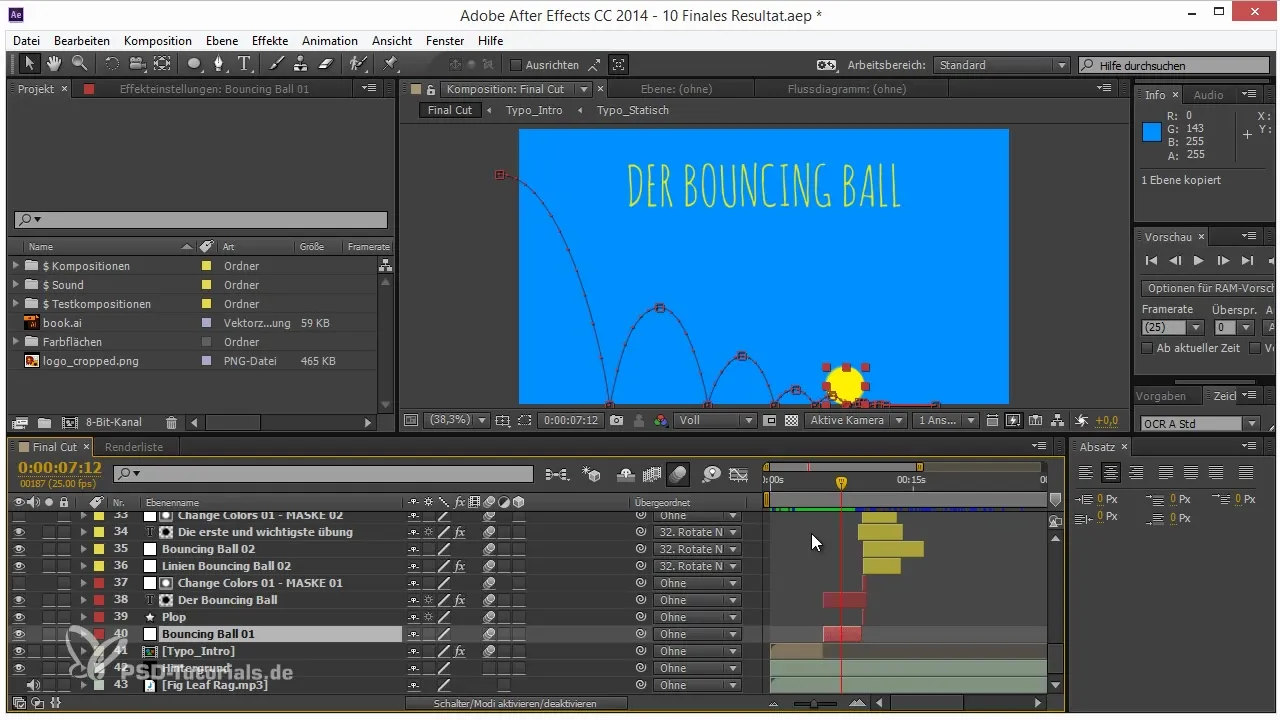
Sammm 3: Looge uus projekt
Nüüd ava After Effects'is uus projekt. Sul on seda uut projekti vaja, et kanda oma kopeeritud kiht. Selleks vali menüüs „Fail” valik „Uus” ja kinnita, et ei soovi eelmist projekti salvestada.
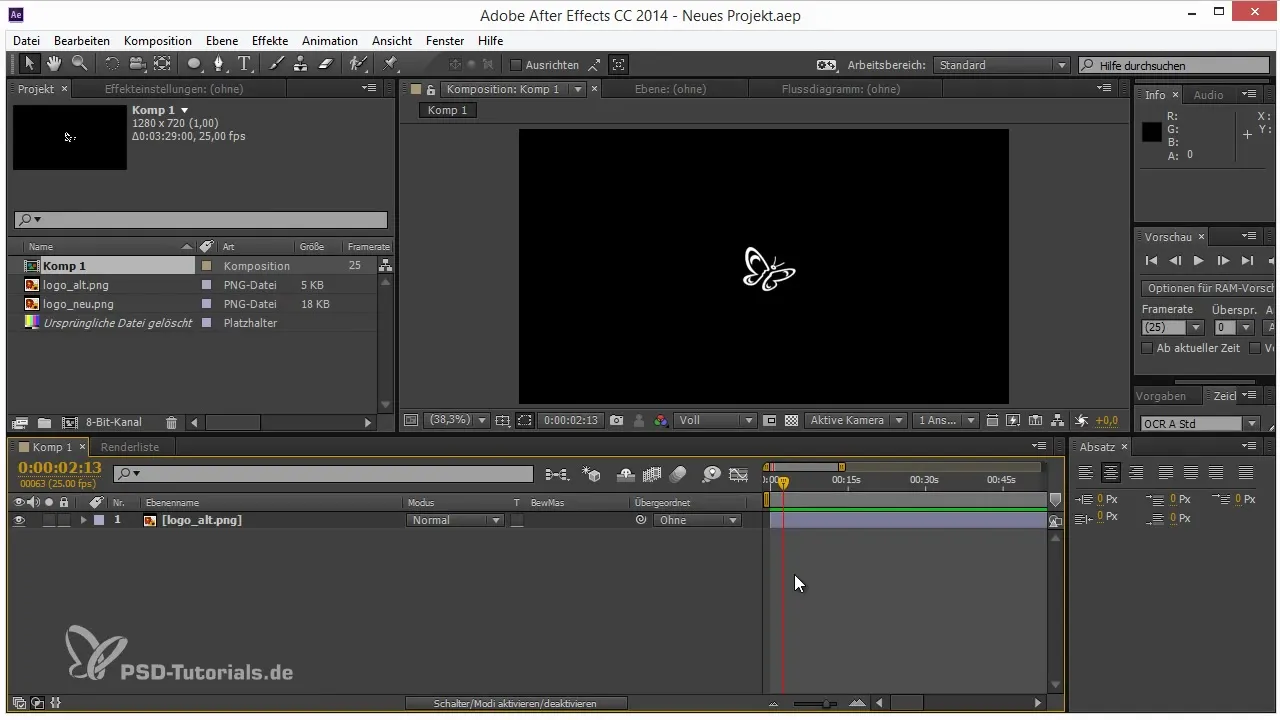
Sammm 4: Kanda kopeeritud kihti uude projekti
Uues projektis saad kanda oma kopeeritud kihti, vajutades „Ctrl + V”. Veenduge, et animatsioon säilitaks võimalikult palju oma algset kuju.
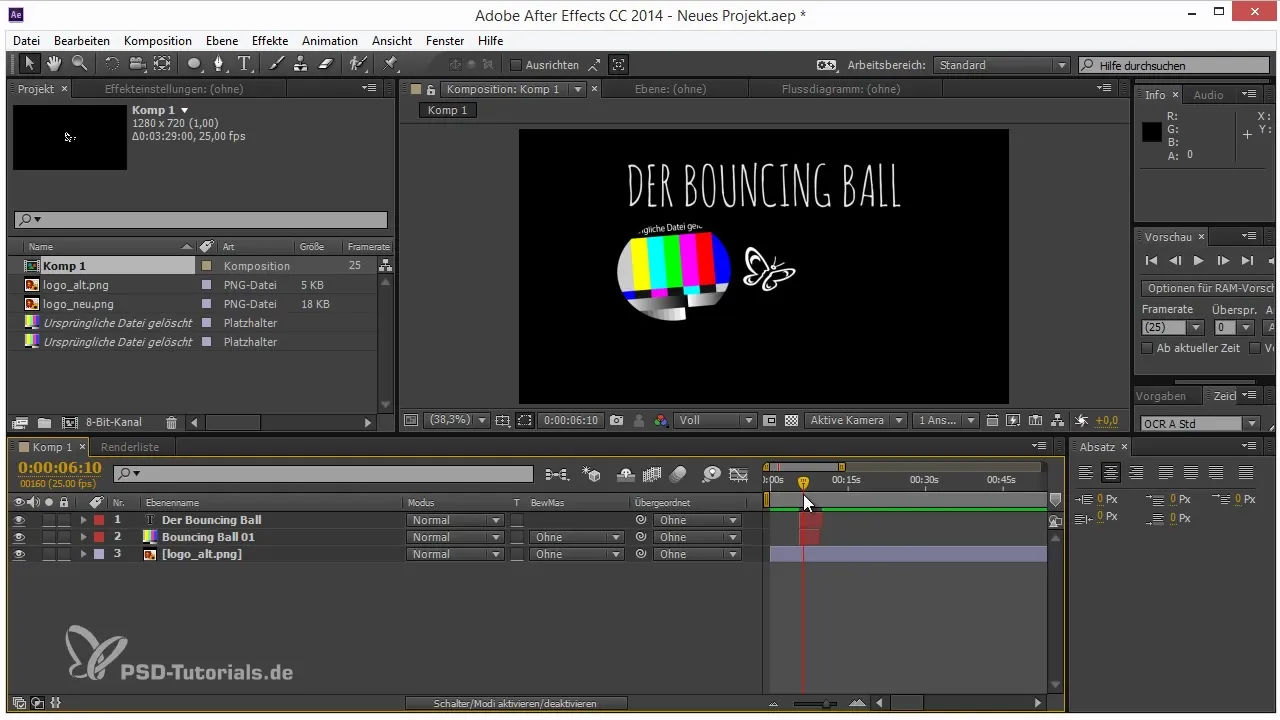
Sammm 5: Linkige vajalikud failid
Kui märkad, et mõned failid puuduvad – nagu värviline ala, mida originaalprojektis kasutati – pead selle faili uude projekti importima. Sa saad logo lihtsalt oma failihalduse aknast lohistada ja projektivaates paika panna. Veenduge, et logo-fail oleks õigesti imporditud.
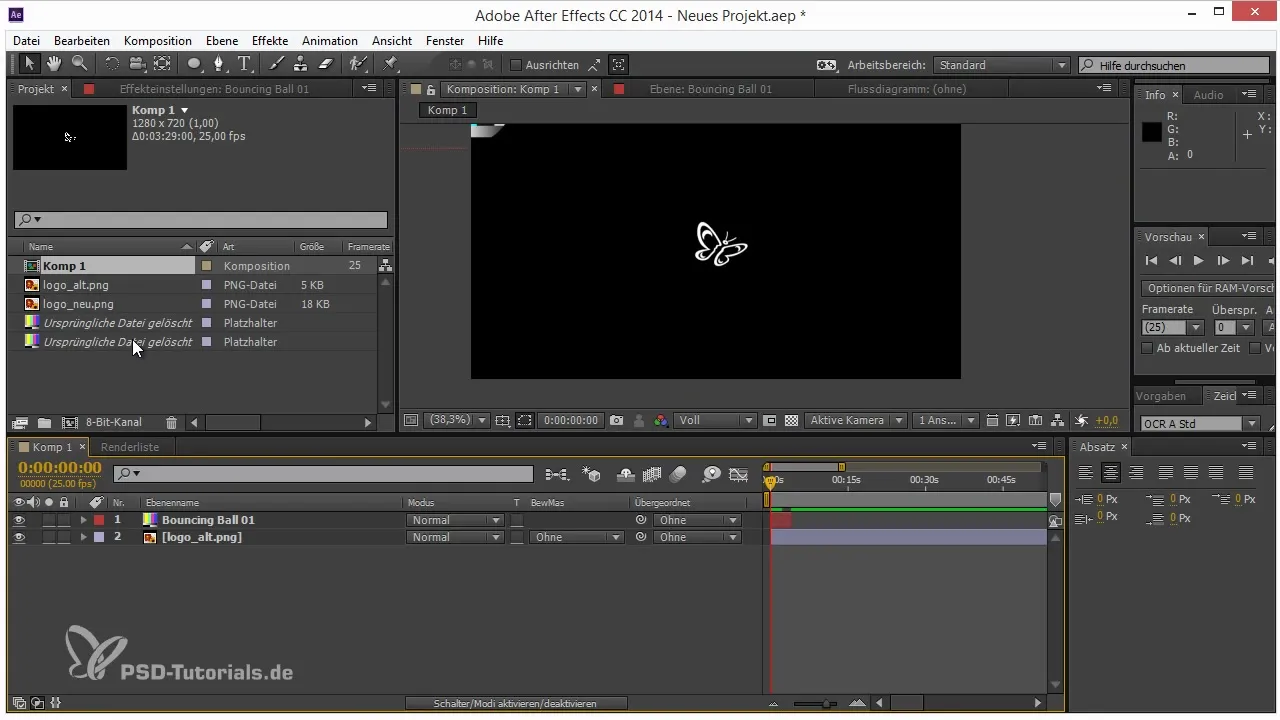
Sammm 6: Tehke logo vahetus
Kui logo on olnud uuendustehe ja on vajalik uus logo, saad vana logo lihtsalt uue vastu vahetada. Vali vana logo kiht ja lohista uus logo, hoides „Alt”-klahvi all, üle vana kihi. See muudab vana logo automaatselt uue vastu, samal ajal säilitades kõik animatsiooniseaded.
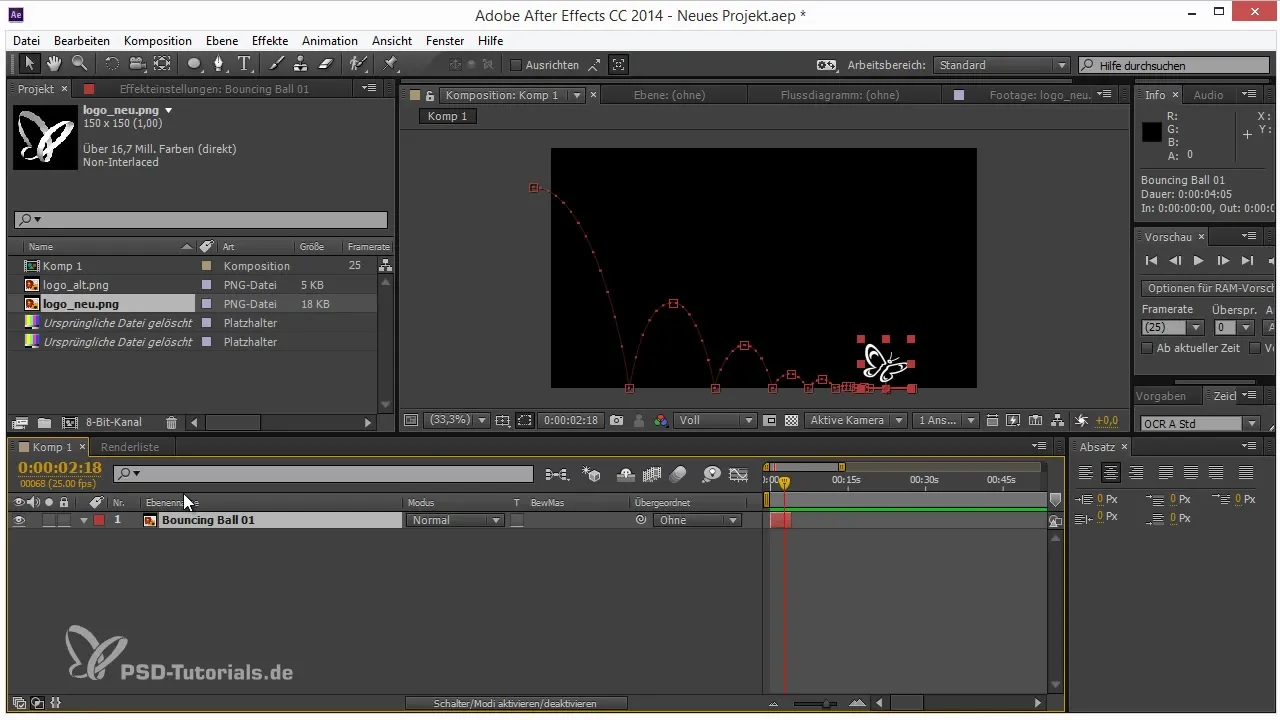
Sammm 7: Korrake ja kohanda oma kihte
Kui sul on mitu versiooni logost, saad kihti duplikeerida ja asukohta või animatsiooni kohandada. Vali kopeeritud kiht ja liigu ajajoones kergelt või optimeeri keyframe'e, kui on vajalik. See võimaldab sul luua erinevaid animatsioone erinevate esituste jaoks.
Sammm 8: Kasutage kompositsioone asendajana
Kui oled kasutanud asendajaid spetsiifiliste elementide asemel, võid need asendajad lihtsalt keerukamate kompositsioonidega asendada. Vali kompositsioon ajajoones ja lohista uus kompositsioon vana peale. See tagab, et kõik määratud seaded ja animatsioonid jäävad alles.
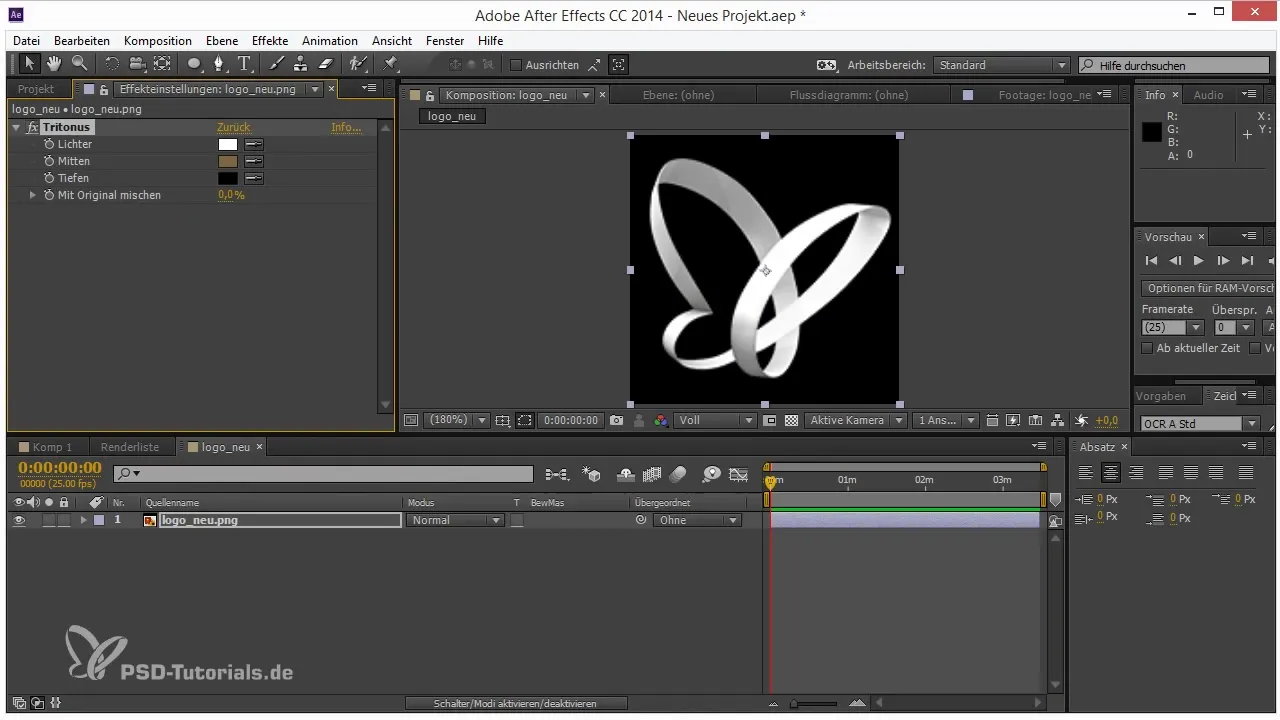
Sammm 9: Olemasolevaid elemente lihtne uuendada
Sa saad oma animatsiooni mistahes ajal kohandada, tehes muudatusi asendajates või kompositsioonides. Oled need siis värvimuudatused või animatsiooniefektid, After Effects võimaldab sul paindlikult töötada, ilma et peaksid algusest peale alustama.
Sammm 10: Kopeeri ja kanda läbi projektide
Veel üks huvitav funktsioon on see, et saad elemente ka teistest projektidest oma praegusesse projekti viia, seni kuni need on lõikelaual. See on eriti kasulik, kui sul on suured projektid ja tahad korduvkasutada kord loodud animatsioone.
Kokkuvõte – Näpunäited ja trikid After Effects'i tööprotsessis: Taaskasutus
Selles juhendis oled õppinud, kuidas taaskasutada ja uuendada animatsioone ja kujundusi eelmistest projektidest After Effects'is. Nende tehnikate abil saad mitte ainult aega säästa, vaid ka rakendada erinevaid loomingulisi ideid tõhusalt.
Sagedased küsimused
Kas ma saan animatsioone teisest projektist kopeerida?Jah, saad kopeerida elemente teisest projektist oma praegusesse projekti, seni kuni need on lõikelaual.
Mis juhtub, kui kustutan faili, mida animatsioonis kasutatakse?Kui fail on kustutatud, näitab After Effects tavaliselt viga. Pead importima uue faili või taastama puuduvad failid.
Kuidas ma saan asendajaid kompositsioonidega asendada?Vali asendaja kiht ja lohista uus kompositsioon hoides „Alt”-klahvi all asendaja kihi peale.
Kas mu animatsiooniseaded jäävad alles, kui asendan kihi?Jah, kõik efektid, animatsioonid ja keyframe'id jäävad alles, isegi kui asendad kihi uue vastu.


